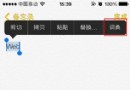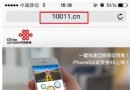美化教程12:更換翻頁符
本章我們來談一談主屏幕分頁提示符的美化方法。以下是我們以前發布過的Winterboard美化系列教程,您可以直接點擊進入相應教程。
WinterBoard美化系列教程一:入門介紹
WinterBoard美化系列教程二:自制主題
WinterBoard美化系列教程三:程序圖標
WinterBoard美化系列教程四:電池圖標
WinterBoard美化系列教程五:運營商圖標
WinterBoard美化系列教程六:Wi-Fi圖標
WinterBoard美化系列教程七:信號強度
WinterBoard美化系列教程八:鍵盤樣式
WinterBoard美化系列教程九:鎖屏滑塊
WinterBoard美化系列教程十:進程菊花
WinterBoard美化系列教程十一:系統聲音
WinterBoard美化系列教程十二:翻頁符
寫在前面:替換前請再次確認圖片格式是否為.png格式,並且確認是否與原始文件大小尺寸完全相同。詳細請參考iPhone系統圖標美化專題。
本章思路源自Cydia的No Page Dots。就是下邊分頁的小點,這些小點就相當於頁碼。 如果你的圖標超過了一頁,那麼下面就會顯示這個提示符。你當前頁的提示符是亮的,其它頁暗一些。圖片的大小是6相素見方。
下面是正常的翻頁提示符。
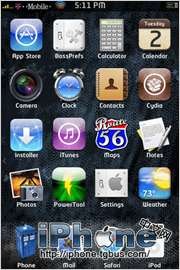
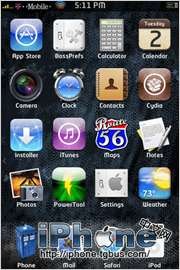
下面就是這兩個圖片的原始文件。
![]()
![]()
1.在Themes.xxxxxx文件夾裡創建Colored page indicators文件夾,把自制的文件放到裡面。
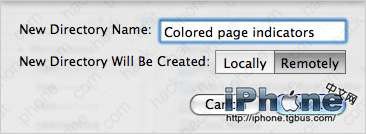
然後進入Colored page indicators文件夾。
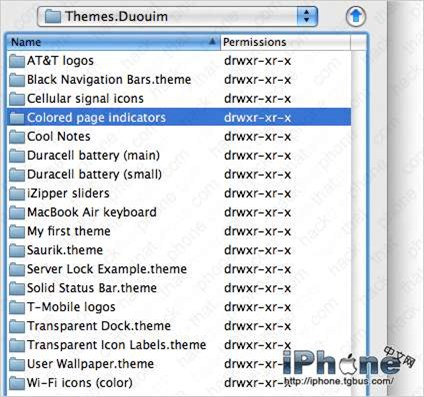
創建UIImages文件夾。
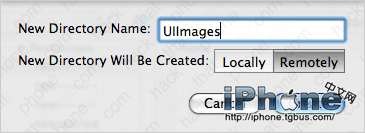
進入你剛剛創建的UIImages文件夾裡。
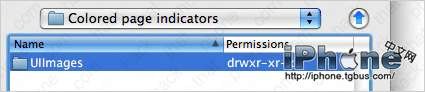
把你制作好的圖片放入UIImages文件夾。
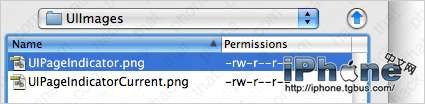
2.啟動WinterBoard,把這個新創建的主題選中。看,效果出來了!
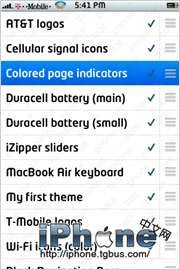
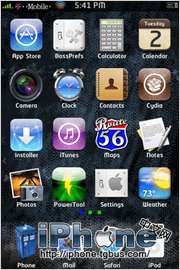
下一章將是我們這個系列教程的最後一張,我們要說的更換鎖屏日歷的背景,有興趣的朋友請繼續關注iPhone中文網,我們將會陸續推出其它系列教程。
- 史上最具體的CocoaPods裝置教程(圖文)
- iOS10最新完成長途告訴的開辟教程詳解
- IOS UI進修教程之辨別NSBundle和NSURL(讀取文件、寫入文件)
- IOS UI進修教程之設置UITextField各類屬性
- IOS UI進修教程之應用UIImageView控件制造動畫
- IOS UI進修教程之應用代碼創立button
- 付出寶付出開辟IOS圖文教程案例
- iOS開發之獲取零碎相冊中的圖片與視頻教程(內帶url轉換)
- iOS指紋驗證TouchID使用學習教程2
- iOS初級教程(一)
- Xamarin開發IOS系列教程一:裝置黑蘋果
- iOS9.3正式版升級教程詳解
- iOS美化教程:設置界面添加自定義文字
- iOS 8.4插件dock欄透明美化教程
- 教程:在iOS 10系統中一次性關閉Safari標簽